Tutorial: Configuración del motor de reglas
Importante
Azure Front Door (clásico) se retirará el 31 de marzo de 2027. Para evitar cualquier interrupción del servicio, es importante migrar los perfiles de Azure Front Door (clásico) al nivel Estándar o Premium de Azure Front Door para marzo de 2027. Para obtener más información, consulte retirada de Azure Front Door (clásico).
En este tutorial se indica cómo crear una configuración del motor de reglas y la primera regla en Azure Portal y la CLI.
En este tutorial, aprenderá a:
- Configurar el motor de reglas mediante el portal.
- Configurar el motor de reglas mediante la CLI de Azure.
Prerrequisitos
- Para poder completar los pasos de este tutorial, primero debe crear una instancia de Front Door. Para obtener más información, consulte Crear una instancia de Front Door (clásico).
Configuración del motor de reglas en Azure Portal
En el recurso de Front Door (clásico), seleccione Configuración del motor de reglas en Configuración en el panel de menús del lado izquierdo. Seleccione + Agregar, asigne un nombre a la configuración y empiece a crear la primera configuración del motor de reglas.
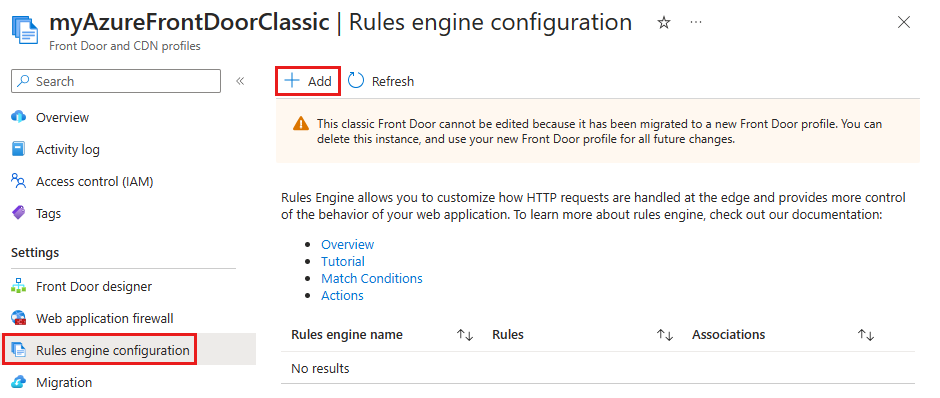
Escriba un nombre para la primera regla. Luego, seleccione + Agregar condición o + Agregar acción para definir la regla.
Nota
- Para eliminar una condición o acción de la regla, use la papelera que aparece en el lado derecho de la condición o acción específica.
- Para crear una regla que se aplique a todo el tráfico entrante, no especifique ninguna condición.
- Para detener la evaluación de reglas una vez que se cumpla la primera condición de coincidencia, marque Detener la evaluación de las reglas restantes. Si se ha activado esta opción y se cumplen todas las condiciones de coincidencia de una regla en particular, el resto de reglas de la configuración no se ejecutará.
- Todas las rutas de acceso de la configuración del motor de reglas distinguen entre mayúsculas y minúsculas.
- Los nombres de encabezado deben cumplir RFC 7230.
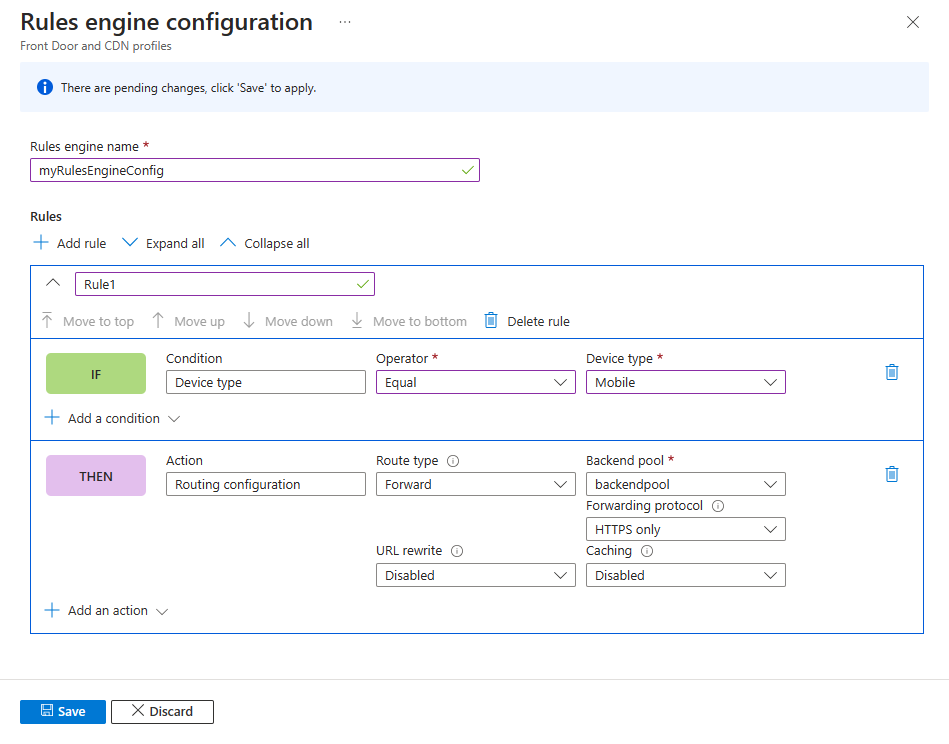
Para determinar la prioridad de las reglas de configuración, use los botones Mover hacia arriba, Mover hacia abajo y Mover a la parte superior. La prioridad está en orden ascendente, lo que significa que la regla que aparece en primer lugar es la regla más importante.
Sugerencia
Si desea comprobar cuándo se propagan los cambios a Azure Front Door, puede crear un encabezado de respuesta personalizado en la regla mediante el ejemplo siguiente. Puede agregar un encabezado de respuesta
_X-<RuleName>-Version_y cambiar el valor cada vez que se actualice la regla de tiempo. Una vez actualizados los cambios, puede ir a la dirección URL para confirmar la versión de la regla que se va a invocar:
Una vez actualizados los cambios, puede ir a la dirección URL para confirmar la versión de la regla que se va a invocar: 
Una vez que haya creado una o varias reglas, seleccione Guardar. Esta acción crea la configuración del motor de reglas.
Una vez que haya creado una configuración del motor de reglas, puede asociar la configuración a una regla de enrutamiento. Una única configuración se puede aplicar a varias reglas de enrutamiento, pero una regla de enrutamiento solo puede tener una configuración del motor de reglas. Para asociar la configuración, vaya al Diseñador de Front Door y seleccione una Ruta. A continuación, seleccione la Configuración del motor de reglas que se va a asociar a la regla de enrutamiento.
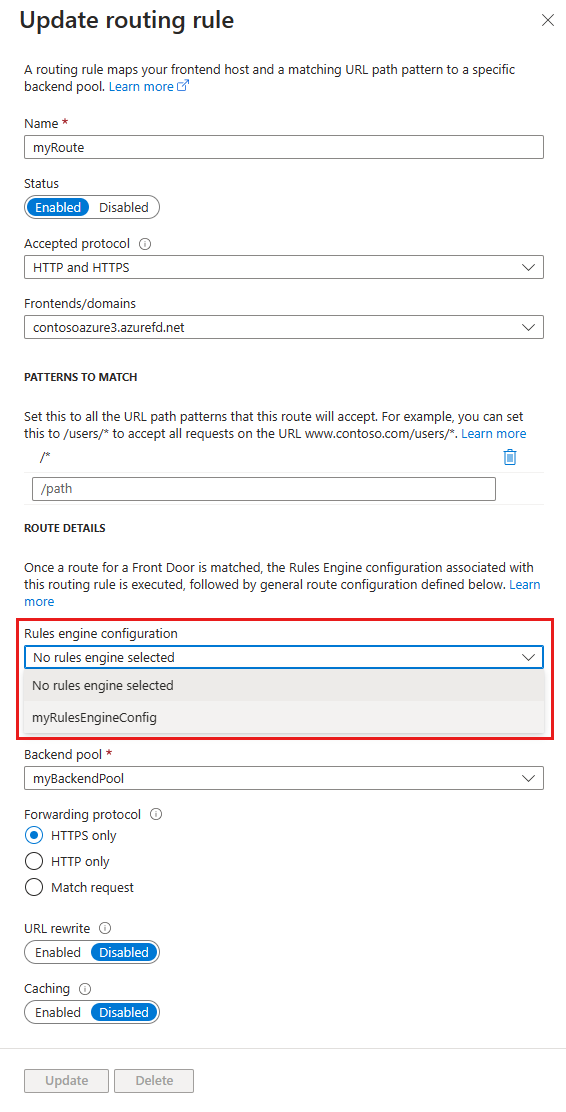
Configuración del motor de reglas en la CLI de Azure
Instale la CLI de Azure. Agregue la extensión "front-Door":- az extension add --name front-door. A continuación, inicie sesión y cambie a la suscripción az account set --subscription <name_or_Id>.
Empiece por crear un motor de reglas: este ejemplo muestra una regla con una acción basada en el encabezado y una condición de coincidencia.
az network front-door rules-engine rule create -f {front_door} -g {resource_group} --rules-engine-name {rules_engine} --name {rule1} --priority 1 --action-type RequestHeader --header-action Overwrite --header-name Rewrite --header-value True --match-variable RequestFilenameExtension --operator Contains --match-values jpg png --transforms LowercaseEnumere todas las reglas.
az network front-door rules-engine rule list -f {front_door} -g {rg} --name {rules_engine}Agregue una acción de invalidación del enrutamiento de reenvío.
az network front-door rules-engine rule action add -f {front_door} -g {rg} --rules-engine-name {rules_engine} --name {rule1} --action-type ForwardRouteOverride --backend-pool {backend_pool_name} --caching DisabledEnumere todas las acciones de una regla.
az network front-door rules-engine rule action list -f {front_door} -g {rg} -r {rules_engine} --name {rule1}Vincule una configuración del motor de reglas a una regla de enrutamiento.
az network front-door routing-rule update -g {rg} -f {front_door} -n {routing_rule_name} --rules-engine {rules_engine}Desvincule el motor de reglas.
az network front-door routing-rule update -g {rg} -f {front_door} -n {routing_rule_name} --remove rulesEngine # case sensitive word ‘rulesEngine’
Para obtener más información, consulte la lista completa de comandos del motor de reglas de Azure Front Door (clásico).
Limpieza de recursos
En los pasos anteriores, ha configurado y asociado la configuración del motor de reglas a las reglas de enrutamiento. Si ya no desea que la configuración del motor de reglas esté asociada a Front Door (clásico), puede quitar la configuración realizando los pasos siguientes:
Desasocie las reglas de enrutamiento de la configuración del motor de reglas seleccionando los tres puntos junto al nombre del motor de reglas y seleccionando Asociar regla de enrutamiento.
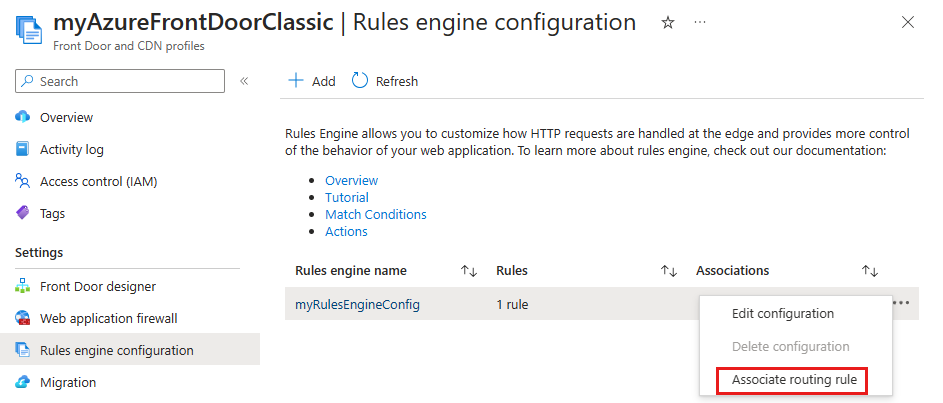
Desactive todas las reglas de enrutamiento a las que está asociada esta configuración del motor de reglas y seleccione Guardar.
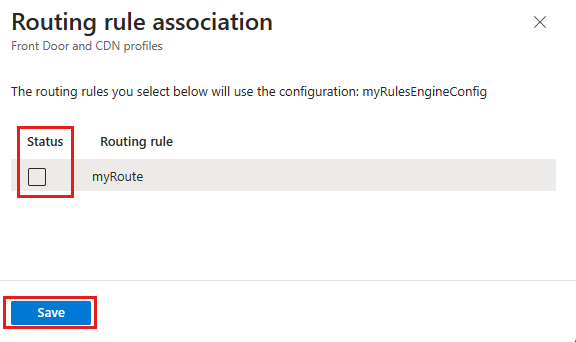
Ahora puede eliminar la configuración del motor de reglas de Front Door.
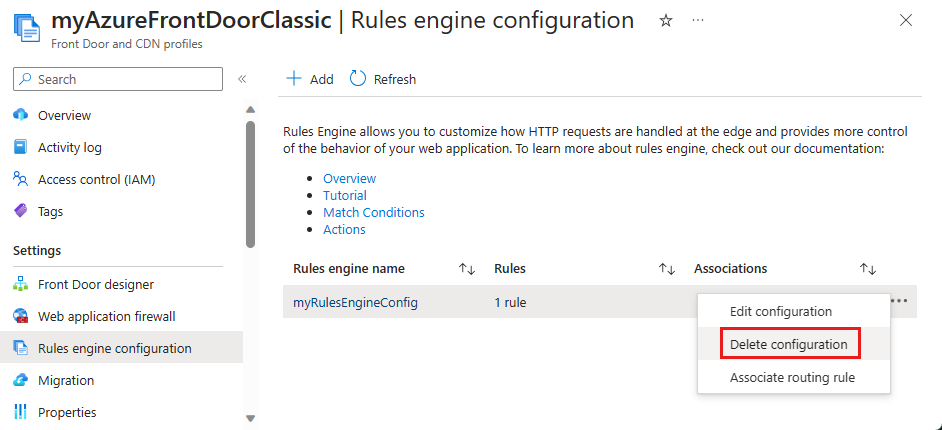
Pasos siguientes
En este tutorial, ha aprendido a:
- Crear una configuración del motor de reglas
- Asocie una configuración a una regla de enrutamiento.
Para obtener información sobre cómo agregar encabezados de seguridad con el motor de reglas, continúe con el siguiente tutorial.